文章詳情頁
win11磁盤分區教程
瀏覽:141日期:2023-01-06 13:43:12
有時候系統默認的分區不能滿足我們的使用需求,這時候就需要手動給win11磁盤分區了,只需要打開磁盤管理器即可輕松修改分區。
win11磁盤怎么分區:1、首先右鍵“此電腦”,打開計算機“管理”
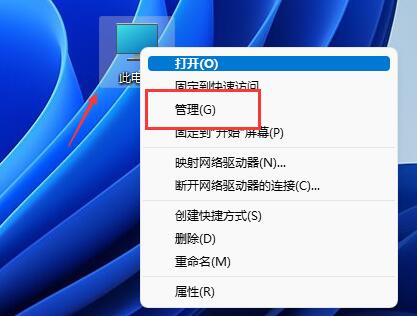
2、接著進入左邊存儲選項下的“磁盤管理”
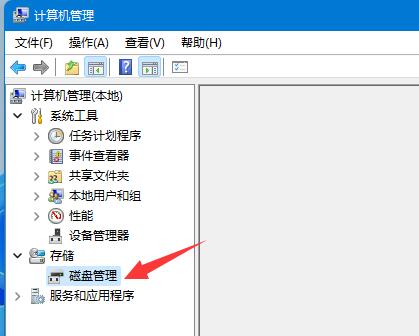
3、然后查看右側磁盤情況,是否有可用空間。(如果有可用空間就跳到第6步)
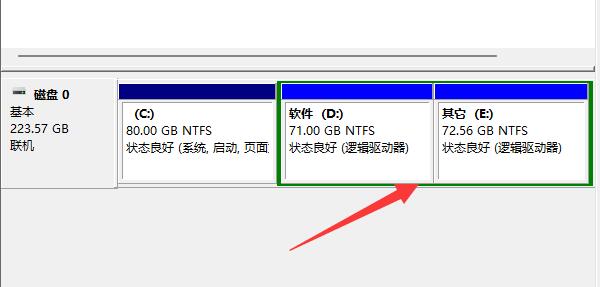
4、沒有可用空間的話,右鍵有空間的磁盤,選擇“壓縮卷”
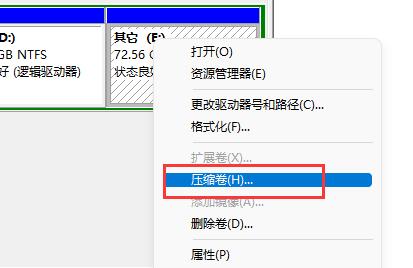
5、然后選擇需要騰出的空間量,點擊“壓縮”
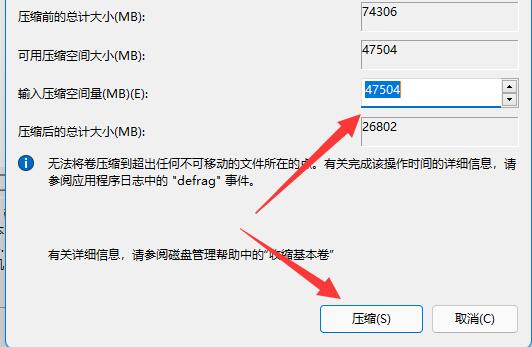
6、壓縮完成就能出現可用空間了,右鍵它,選擇“新建簡單卷”
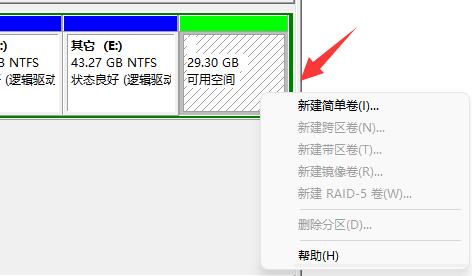
7、再輸入想要的簡單卷大小,點擊“下一頁”
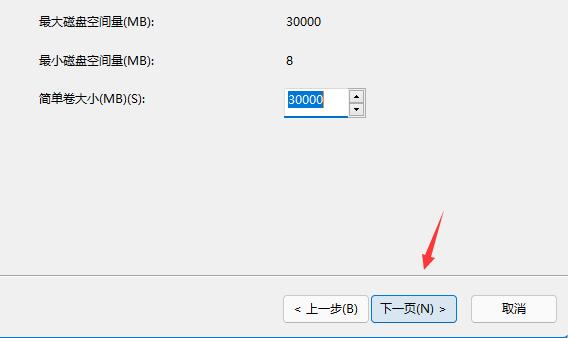
8、其他設置全部保持默認,點擊“下一頁”
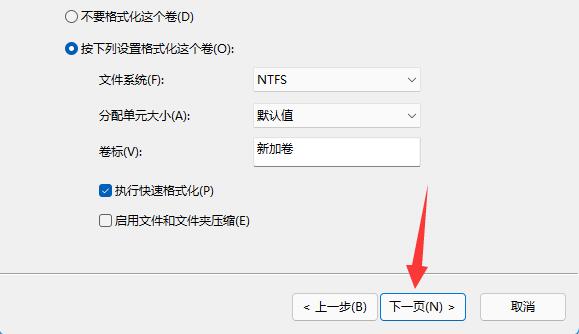
9、最后點擊“完成”就可以創建新的分區了。
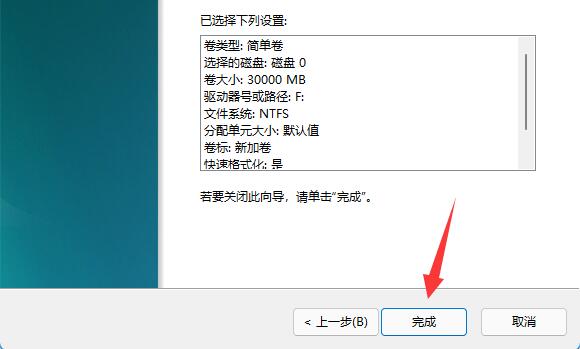
10、如果我們有不需要的分區,直接右鍵,點擊“刪除卷”即可。(刪除會直接清空數據,沒有備份的需要提前備份)
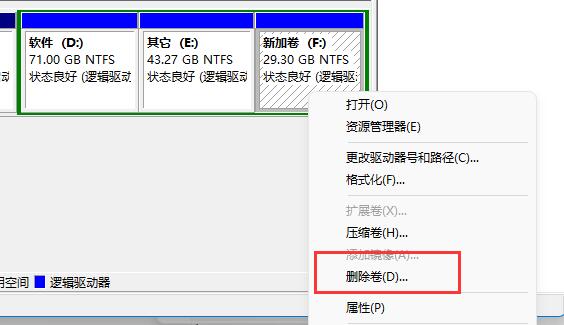
相關文章:無法磁盤清理解決教程
現在我們就可以去為自己的win11磁盤進行分區了。
以上就是win11磁盤分區教程的全部內容,望能這篇win11磁盤分區教程可以幫助您解決問題,能夠解決大家的實際問題是好吧啦網一直努力的方向和目標。
上一條:win11網絡限速解除教程下一條:win11磁盤清理位置
相關文章:
1. win 10Build 17127版更新了什么?值得更新嗎?2. 雷神DINO X7a筆記本怎樣安裝win10系統 安裝win10系統方法說明3. 裝了win10怎么還原成win7?4. win101909更新黑屏解決方法5. win32.sys 藍屏怎么辦?win7出現win32.sys藍屏的解決辦法6. QQ登錄Win10升級助手加速0.2天QQ等級7. win7系統工具欄預覽功能怎么關閉8. win8換win7系統磁盤分區表格式如何從GPT轉換MBR格式?9. win7系統bonjour服務被禁用怎么辦?如何開啟Bonjour服務?10. Win7電腦藍屏怎么回事?RtkHDAud.sys文件引起藍屏的解決辦法
排行榜

 網公網安備
網公網安備